[2750] 조건검색
Neo 조건검색의 특징
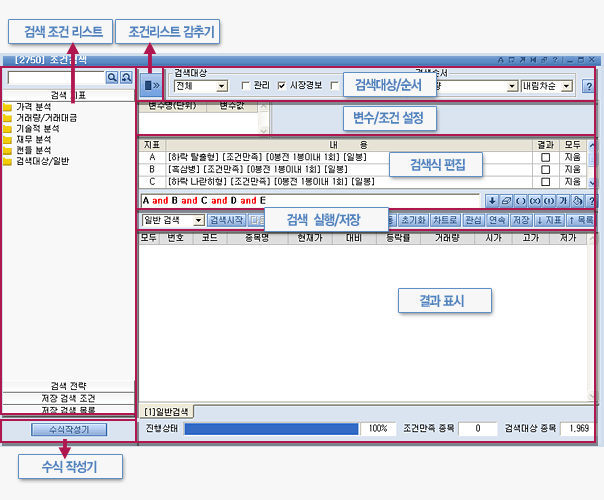
아주 쉬운 조건검색
- 쉽고 편리한 사용자 인터페이스 제공으로 초보자부터 전문가까지 누구라도 손쉽게 조건검색을 하실 수 있습니다.
다양한 조건식 제공
- 가격, 거래량, 지술적지표, 재무지표, 캔틀분석 등에 대한 다양한 조건식을 그룹화하여 제공합니다.
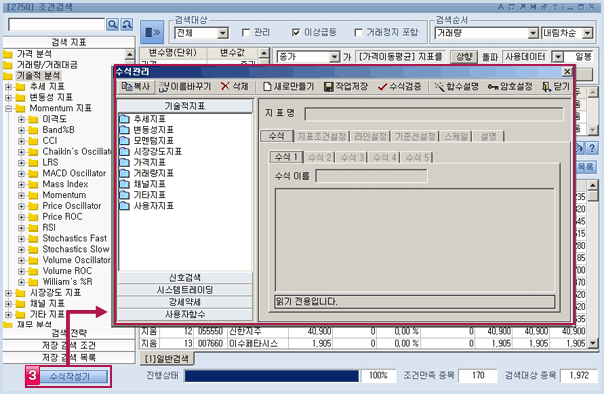
모든 조건식을 사용자가 직접 작성 가능
- 기본적으로 제공되는 조건식 외에 사용자가 수식관리자에서 직접 작성한 기술적지표, 신호검색
편리하고 유연한 조건 설정
- 각 해당 조건식에 대한 모든 변수 및 조건을 쉽고 유연하게 변경하여 적용할 수 있습니다. 특히 각 조건마다 시간주기를 다양하게 적용할 수 있으며, 각 조건식들에 대한 다중논리연산이 가능하여 여러 조건을 조합하여 검색하실 수 있습니다.
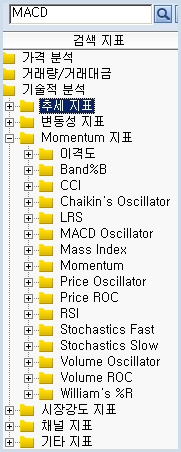
최적의 엄선 종목 검색 가능
- 최적의 종목을 찾을 때까지 일반 검색은 물론 결과내 검색,결과외 검색으로 조건을 연속적으로 변경 적용하여 불필요한 종목을 제거하고 알찬 종목만을 최종적으로 검색할 수 있습니다.
차트와 관심종목으로 바로 연계
- 조건검색된 종목을 관심종목이나 차트로 바로 연계하여 분석하실 수 있습니다.
자동 검색 기능
- 조회버튼을 누르지 않더라도 설정된 시간주기에 자동으로 조건검색이 실행되어 신규 및 이탈된 종목을 한 화면에서 조회하실 수 있습니다.
검색 조건 리스트
사용자가 검색할 조건의 리스트를 보여줍니다. 사용자가 해당 조건을 한번클릭하면 변수 설정 영역에 나타나며, 더블클릭하면 검색식 편집 영역에 추가됩니다.
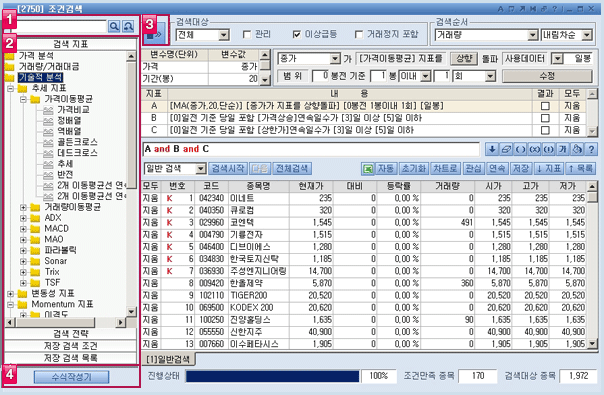
조건 찾기 
- 가. 사용자가 손쉽게 종목검색의 조건을 찾을 수 있도록 하는 기능입니다.
- 나. 사용자가 직접 조건명을 입력 후 ‘찾기’
 버튼을 클릭하면 해당 항목이 나타납니다.
버튼을 클릭하면 해당 항목이 나타납니다. - 다. 입력한 조건명 결과가 복수 일 경우는
 버튼을 클릭합니다.
버튼을 클릭합니다.
검색 조건 리스트
- 가. 검색 조건 리스트
검색 조건 리스트는 검색 지표, 검색전략, 저장 검색 조건, 저장 검색 으로 분류 되어 있습니다.
리스트에 있는 검색 조건을 선택하면 변수 설정 영역에 표시됩니다.
나. 검색 지표
- 가격분석 :시세 데이터의 검색 조건을 이용하여 검색할 수 있습니다.
- 거래량 분석 : 거래량 데이터의 검색 조건을 이용하여 검색할 수 있습니다.
- 기술적 분석 : 기술적 지표의 검색 조건을 이용하여 검색할 수 있습니다.
- 재무 분석 : 재무정보의 검색 조건을 선택하여 검색할 수 있습니다.
- 캔들 분석 : 봉 패턴의 검색 조건을 선택하여 검색할 수 있습니다.
- 검색대상/일반
다. 사용자 전략
사용자가 수식 작성기를 통해 작성한 지표/검색조건/매매전략을 검색 할 수 있습니다.
라. 저장 검색 조건 :사용자가 저장한 조건 검색식의 리스트를 보여줍니다.
마. 저장 검색 목록 :사용자가 저장한 검색 결과 목록을 보여줍니다.
검색 리스트 숨기기/ 보이기
- 사용자의 편의를 위하여 검색 리스트를 숨기거나 보여주는 기능입니다.
- 해당 버튼 을 클릭하면 조건검색 화면의 좌측 검색 리스트가 사라집니다.
을 클릭하면 조건검색 화면의 좌측 검색 리스트가 사라집니다.
- 버튼을 클릭하면 사라진 좌측 검색 리스트가 나타납니다.
버튼을 클릭하면 사라진 좌측 검색 리스트가 나타납니다.
수식작성기
- 기본으로 제공하는 검색 조건 외에 기술적 지표를 이용한 매매전략 을 직접 작성하여 종목 검색을 실행할 수 있습니다.
- 가. 수식 작성
수식 작성기를 선택하면 수식 관리자 창이 Pop Up으로 생성되며, 사용자는 매매전략 탭 내에서 수식을 작성합니다.
나. 검색 실행
작성된 매매 전략은 좌측 검색 리스트 중 검색 전략 탭에서 확인 실행 할 수 있습니다.
다. 변수 수정
검색 전략 탭의 사용자 정의 매매전략의 변수 및 수식 설정은 수식 작성기를 통해서만 가능합니다. - 수식 작성기의 사용법은 [5097 시스템트레이딩 도움말] 화면의 “수식관리자 이용 방법 안내 ” 도움말 에서
자세하게
확인하실 수 있습니다.
검색 대상 및 변수설정

- 검색 대상 및 검색 순서 표시 설정
- 가. 종목검색 대상
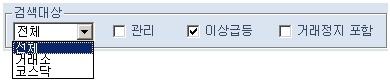
- - 검색대상으로 전체, 거래소, 코스닥 중 검색하고자 하는 시장을 선택합니다.
- 관리/감리/투자유의/거래정지 종목은 [V]표시를 하여, 검색 대상에 추가할 수 있습니다.
나. 검색순서 표시 설정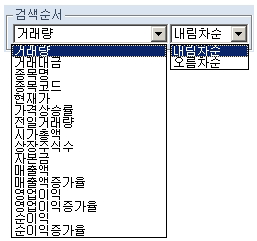
- - 종목 검색 실행을 통해 나타난 검색 결과(종목들)의 순서를 지정하는 기능입니다.
- 검색 결과 순서 항목을 선택한 후, 선택 항목에 대한 정렬순서(오름차순내림차순)를 선택합니다.
- 선택한 항목의 정렬 순서에 따라 하단의 검색 결과 그리드 상에 종목들이 정렬되어 나타납니다.
- 검색 순서 항목은 거래량/거래대금/종목명/종목코드/현재가/가격상승률/전일거래량/시가총액
/상장주식수/자본금/매출액/매출액 증가율/영업이익/영업이익 증가율/ 순이익/순이익 중에서 선택할 수 있습니다. - 조건 변수 설정
- 변수 설정 영역에서는 조건리스트에서 선택된 항목의 변수와 데이터를 설정하는 영역입니다.

- (1) 조건 변수 설정
조건 변수 설정 은 선택한 조건의 변수를 설정하는 것입니다.
- 검색 조건 변수 설정 및 수정은 사용자가 직접 입력하거나, 콤보박스 버튼을 이용하여 입력할 수
있습니다.
- 기술적 분석에서 선택할 경우, 기술적 지표의 변수를 이 영역에서 수정하실 수 있습니다. - (2) 검색 조건과 데이터 선택 및 범위
검색 리스트에서 선택한 항목의 조건 수정 과 검색할 조건의 데이터 및 범위를 설정하는 영역입니다. 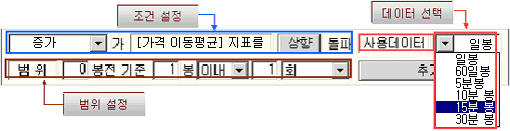
- ① 검색 조건 설정
- 사용자가 수치를 직접 입력하거나, 콤보박스 버튼을 이용하여 변경할 수 있습니다.
- 지표 검색의 기술적 분석에 적용되는 검색 조건의 유형은 총 8가지로 구성됩니다. -
지표식 조건 형식 예제 신호선 돌파 A 가 A의 [ n ]봉 신호선을 [상향/하향] 돌파 MACD 지표가 [9]봉 [지수]이평 신호선을 상향돌파 신호선 비교 A가 A의 [ n ]봉 신호선 [이상/이하] MACD 지표가 [9]봉 [지수]이평 신호선 이상 기준값 돌파 A 가 level 를 [상향/하향] 돌파 Sonar 지표가 [0] [상향] 돌파 기준값 비교 A 가 level 를 [이상/이하] Sonar 지표가 [0] [이상] 기준값 범위 A가 level1 이상 level2 이하 Band %B 지표가 [0] 이상 [100]이하 추세 A 가 [상승/하락] 이격도 지표가 [상승] 반전 A 가 [ 상승/하락]반전 이격도 지표가 [상승]반전 가격기준선 돌파 [Price]가 [A/B/C]를 [상향/하향]돌파 [종가]가 bollingerBand[상한선] [상향]돌파 가격기준선 비교 [Price]가 [A/B/C] [이상/이하] [고가]가 bollingerBand[상한선] [이상] - ② 사용 데이터 선택
- 검색 조건을 검색할 시간 주기 데이터를 선택할 수 있습니다.
- 데이터의 시간 주기는 일봉,60분봉,30분봉.15분봉,10분봉,5분봉으로 구성되어 있습니다. - ③ 데이터 범위 설정
- 사용자가 선택한 검색 조건 데이터의 범위를 설정할 수 있습니다.
- 데이터 범위의 표현은 하단의 표를 참조하시면 됩니다.범위 유형 범위 예제 범위 의미 (일간 데이터 기준) [N1]봉전기준 [N2]봉 이전 0봉전 기준 2봉 이전 금일 기준으로 2일 이전 [N2]봉 연속 0봉전 기준 2봉 연속 금일 기준으로 2일 연속 [N2]봉
이내[N3]회 0봉전 기준 5봉 이내 1회 금일 기준으로 5일 이내에 1회 [N3]회
이상0봉전 기준 5봉 이내 2회 이상 금일 기준으로 5일 이내에 2회 이상 [N3]회
이하봉전 기준 5봉 이내 2회 이하 금일 기준으로 5일 이내에 2회 이하 - * 데이터의 범위는 시계열 데이터 주기의 기준점을 설정할 수 있는데, 금일을 포함한 데이터를 [ 0 ] 봉전기준 이라고
표현하며, 금일 제외한 전일부터 포함한 데이터를 [ 1 ] 봉전 기준이라고 표현합니다. 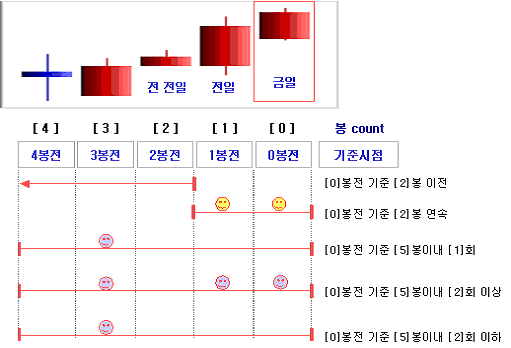
검색식 작성
검색 조건 추가
- (1) 원 클릭
검색 조건 리스트에서 해당 조건을 원 클릭하면 변수설정 영역에 나타나는데, 사용자가 변수를 설정 한 후 ‘추가’ 버튼을 클릭하면 추가됩니다. - (2) 더블 클릭
검색 조건 리스트에서 해당 조건을 더블클릭하면 default의 값을 가진 조건이 곧바로 추가됩니다.
검색 조건 수정/ 삭제
- (1) 추가된 검색 조건 중 수정하고자 하는 조건을 그리드 영역 내에서 선택합니다.
- (2) 해당 조건의 변수 [ 조건 변수, 조건 ,데이터 주기, 데이터 범위] 를 직접 입력 변경한 후, 수정 버튼을 클릭합니다.
- (3) 조건의 수정 여부는 그리드 영역에서 확인 할 수 있습니다.
- (4) 삭제하고자 하는 조건을 선택하여 그리드 영역 내에 있는 “ 지움” 버튼을 선택하면 해당 항목이 삭제되며, 전체삭제 항목을 선택하면 추가된 검색 조건이 모두 삭제됩니다.
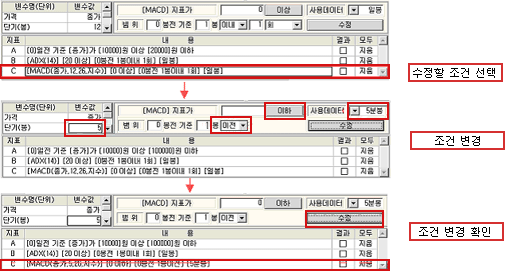
- [예제설명]
- ① 변경 전 조건 : MACD(변수: 가격=종가,단기=12,장기=26) 가 0이상인 조건을 일봉 데이터에서 금일 포함하여 1일 이내에 1회 발생한 조건을 찾아라.
- ② 변경 후 조건: MACD(변수: 가격=종가,단기=5,장기=26) 가 0이하인 조건을 5분봉 데이터에서 금일 포함하여 1일 전에 발생한 조건을 찾아라.
검색식 작성

- (1) 그리드 영역 안에 있는 조건의 번호(A,B,C…)를 조합하여 조건식을 만들 수 있습니다.
- (2) 조건식은 논리 연산 버튼을 이용하거나, 사용자가 제공되는 연산을 이용하여 직접 입력 작성 할 수 있습니다.
- (3) 제공되는 논리연산은 and / or / not / ( ) 괄호가 있습니다.
① and / or : 조건편집 텍스트에서 ‘and’를 더블클릭하면 ‘and’에서 ‘or’로, ‘or’에서 ‘and’로 변경됩니다.
② not : 선택 영역에 not을 추가합니다.
: 선택 영역에 not을 추가합니다.
③ 괄호 생성 /해제
/해제 : 영역을 선택 후 생성(해제) 버튼을 누르면 괄호가 생성(해제) 됩니다.
: 영역을 선택 후 생성(해제) 버튼을 누르면 괄호가 생성(해제) 됩니다. - (4) 조건식 편집 텍스트 버튼 설명
- ①
 : 조건식 편집 텍스트 영역을 확대하여 긴 조건식을 편집 확인 할 수 있습니다.
: 조건식 편집 텍스트 영역을 확대하여 긴 조건식을 편집 확인 할 수 있습니다.
② : 조건식을 모두 삭제합니다.
: 조건식을 모두 삭제합니다.
③ : 조건식의 글자 색상 및 속성을 변경합니다.
: 조건식의 글자 색상 및 속성을 변경합니다.
④ : 조건식의 논리 연산의 색상을 변경합니다.
: 조건식의 논리 연산의 색상을 변경합니다.
⑤ : 조건편집 시 각 버튼에 대한 설명입니다.
: 조건편집 시 각 버튼에 대한 설명입니다.
검색 실행/결과
검색 방법
- 콤보박스 내에서 검색방법을 선택합니다.

① 전체검색 : 사용자의 검색식을 만족하는 종목이 검색됩니다.
② 결과 내 검색 : 검색된 종목들 중에서 사용자의 검색식을 만족하는 종목들이 검색됩니다.
③ 결과 외 검색 : 사용자 검색식을 만족하는 종목들을 제외한 종목들이 검색됩니다.
실행 버튼
- ① 처음(
 )
)
검색버튼을 선택 후 버튼을 클릭하면 하단에 검색 결과 중 화면에 20개 종목을 표시합니다. - ② 다음(
 )
)
검색버튼을 클릭 후, 다음 버튼을 클릭하면 검색결과 내에서 20개씩 추가 되어 표시됩니다 - ③ 전체(
 )
)
전체 버튼을 클릭하면, 모든 종목 검색 결과가 나타납니다. - ④ 초기화(
 )
)
초기화 버튼을 클릭하면, 검색 조건 과 검색 결과 그리드를 모두 삭제하여 초기화 시킵니다.
검색결과 그리드
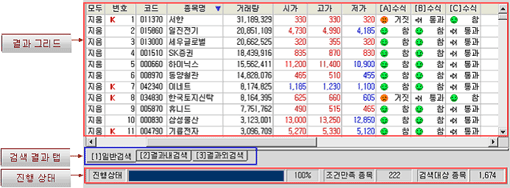
- 가. 상단에서 검색 결과 순서를 설정한 대로 조건식에 만족하는 종목들이 검색되어 나타납니다.
- 나. 항목별 정렬
검색 결과 그리드의 항목(코드,종목명,현재가,등락폭,등락률,거래량,시고저종가,조건별 결과)을 더블 클릭하면 해당 항목별로 정렬되어 검색 결과가 나타납니다. - 다. 조건 별 검색 상태 표시
- 조건식을 이루고 있는 개별 조건을 검색 상태를 표시하여 줍니다.
- 조건 편집영역의 그리드에서 조건별로 결과 표시 옵션에 체크할 때 나타나는 항목입니다. 
- ① 참(
 ) : 해당조건이 만족되었음을 의미합니다.
) : 해당조건이 만족되었음을 의미합니다.
② 거짓( ) : 해당조건이 만족되지 않았음을 의미합니다.
) : 해당조건이 만족되지 않았음을 의미합니다.
③ 통과( )해당 조건의 논리 판단을 하지 않아도, 검색 결과를 만족하여, 논리 판단을 하지 않음을 의미합니다. 예를 들어 A or B 의 검색 식인 경우, 둘 중 한 조건만 만족하면 됩니다. 한 조건만 만족하면 더 이상의 논리 판단이 필요하지 않으므로, 해당 조건의 논리 판단을 통과 합니다.
)해당 조건의 논리 판단을 하지 않아도, 검색 결과를 만족하여, 논리 판단을 하지 않음을 의미합니다. 예를 들어 A or B 의 검색 식인 경우, 둘 중 한 조건만 만족하면 됩니다. 한 조건만 만족하면 더 이상의 논리 판단이 필요하지 않으므로, 해당 조건의 논리 판단을 통과 합니다.
④ 오류( ) : 해당 조건의 수식이 잘못되었거나, 검색 데이터의 부족으로 인하여 논리판단을 하지 못하였을 경우 나타납니다. 단 수식이 잘못되었을 경우는 검색 실행시 메시지 박스를 통해 미리 알려줍니다.
) : 해당 조건의 수식이 잘못되었거나, 검색 데이터의 부족으로 인하여 논리판단을 하지 못하였을 경우 나타납니다. 단 수식이 잘못되었을 경우는 검색 실행시 메시지 박스를 통해 미리 알려줍니다.
검색방법에 따른 검색결과
- 표시 검색방법(일반검색, 결과 내 검색, 결과 외 검색)에 따른 결과를 탭으로 구분하여 보여줍니다. 검색진행률, 조건만족 항목, 검색대상 종목검색의 진행상태, 조건에 만족된 종목, 검색대상 종목을 표시합니다.
검색진행률, 조건만족 항목, 검색대상 종목
- 검색의 진행상태, 조건에 만족된 종목, 검색대상 종목을 표시합니다.
검색 결과 전송/저장
차트로 버튼( )
)
- ① 검색을 통해 발굴한 종목을 차트에서 분석할 수 있도록 Neo종합차트로 연결됩니다.
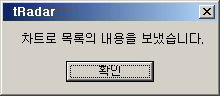
- ② 버튼을 선택하면 차트로 보냈다는 메시지 박스가 나타납니다.
③ 차트로 보낸 종목들은 종합차트 좌측메뉴바의 검색종목 메뉴에서 확인할 수 있습니다.
관심 버튼( )
)
- ① 검색결과를 관심종목으로 저장하는 기능입니다.
② 검색결과 저장 버튼을 클릭하면 관심종목 등록 창이 생성됩니다.
③ 관심종목 등록 창에서 항목을 편집한 후 저장합니다.
④ 저장한 관심종목은 관심종목화면이나 Neo종합차트의 관심종목 메뉴에서 확인할 수 있습니다.
저장( )
)
- 사용자가 작성한 검색식과 이를 통해 얻어진 검색결과를 저장하는 기능입니다. 저장 버튼을 클릭하면 종목검색 저장 창이 pop up으로 뜹니다. 이 창에서 조건명, 목록명을 저장할 수 있습니다.
- ① 검색식 저장
종목 검색 저장창에 저장된 검색식은 좌측 검색 리스트의 저장 검색 조건 탭에서 확인 할 수 있습니다. 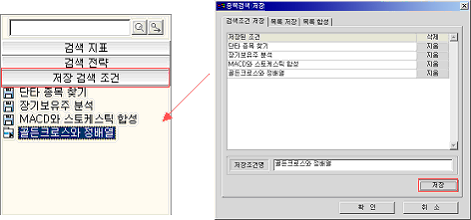
- ② 목록(검색 결과) 저장
저장된 검색결과는 좌측 검색 리스트의 저장 검색 결과 탭에서 확인할 수 있습니다. 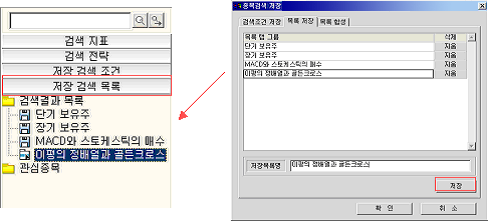
- ③ 목록(검색 결과) 합성
저장된 검색 결과 간의 ‘ and ‘ 와 ‘ or ‘ , ‘Minus’ 의 연산을 이용하여 합성을 할 수 있습니다.
합성한 결과에 이름을 지정하면 검색 결과 그리드 에 나타납니다. 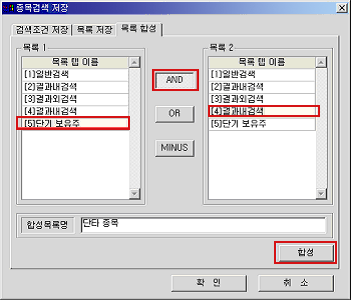
기타( )
)
- (1) 지표
- ① 사용자가 많은 조건을 이용하여 조건식을 만든 경우, 이를 화면에서 다 보여지지 않을 때 사용됩니다.
② 버튼을 클릭하면 검색식 확인 영역이 확대되어 나타납니다.
버튼을 클릭하면 검색식 확인 영역이 확대되어 나타납니다.
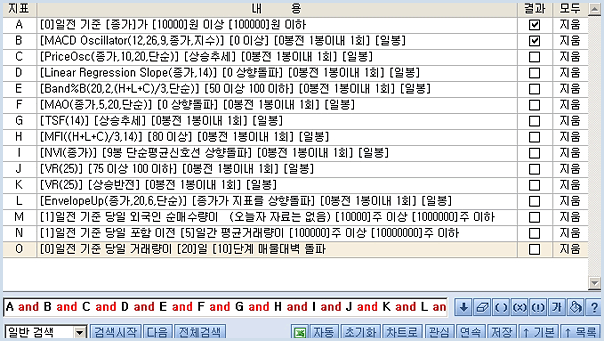
③ 목록( )
)
- 검색결과를 한 화면에 보고 싶은 경우 사용됩니다.
- 버튼을 클릭하면 결과표시영역이 확대되어 나타납니다.
버튼을 클릭하면 결과표시영역이 확대되어 나타납니다.
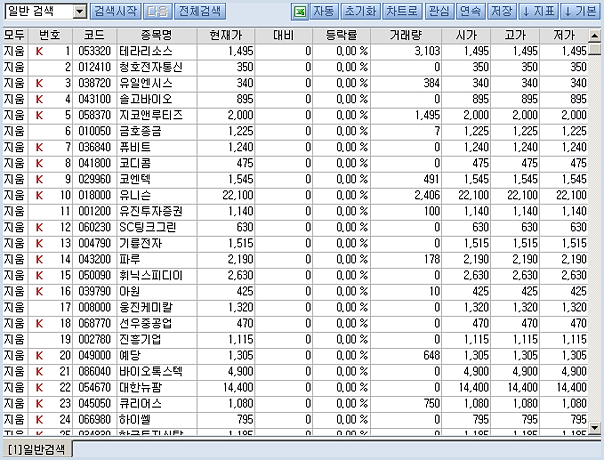
자동 종목 검색
사용자가 저장한 검색식을 실시간 검색하는 자동 종목 검색 화면으로 링크합니다.
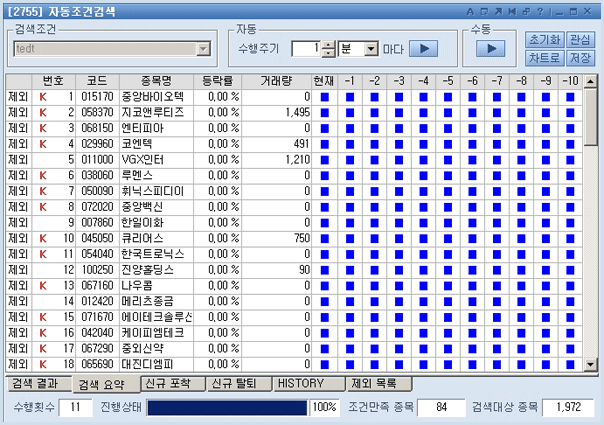
자동 주기 종목 검색 : 사용자가 설정한 주기 별로 실시간 검색 됩니다.
수동 주기 종목 검색 : 사용자가 조회하는 시점별로 검색 됩니다.
초기화/차트로/관심/저장버튼
실시간 검색결과 : 검색결과/검색요약/신규포착/신규탈퇴/History/제외목록 분류하여 나타내줍니다.
- (1) 검색 결과
조건 검색창에서 실행한 검색식 결과를 모두 보여줍니다. 검색 결과 탭에서 사용자 임의로 종목을 제외 하였을 경우, 제외된 종목은 제외목록 탭으로 이동됩니다. - ((2) 검색 요약
검색 결과에서 제외된 종목들을 이외의 결과를 전부 보여줍니다. 검색 요약 탭에서는 현재에서 과거 10일 전까지 조건만족 상태를 알 수 있습니다. 조건 만족일 경우는 파란색 네모로 표시 되어 있습니다. - ((3) 신규 포착
종목 검색 창에서 설정한 시간에 따라 조건검색식이 만족된 신규 종목만을 나타냅니다. 검색 시간을 자동으로 설정한 경우, 설정한 시간마다 새로이 포착된 종목을,수동으로 설정한 경우, 조회시점마다 새로이 포착된 종목을 나타냅니다. - (4) 신규 탈퇴
종목 검색 창에서 설정한 시간에 따라 조건검색식을 만족하지 못한 신규 탈퇴 종목만을 나타냅니다. 검색 시간을 자동으로 설정하여 설정된 시간마다 현재시점에서 신규 이탈한 종목을,수동으로 설정한 경우, 조회시점마다 신규로 이탈한 종목을 나타냅니다. - (5) History
현재 검색 결과와 신규 포착 신규 탈퇴 종목 모두를 보여줍니다. - (6) 제외목록
검색 결과 탭에서 사용자가 제외한 목록들을 보여줍니다.
